こんにちは、ナカニシキョウです^^
今回は【パーマリンクを設定して、記事ごとにURLを指定できるようにしよう!】と題して、ワードプレスをインストールしたらはじめにやっておきたいパーマリンクの設定について紹介していきます。
パーマリンクの設定変更によって、ユーザーに対してもグーグルの検索エンジンに対しても有効なURL構造にしていくことができるので、是非やっていきましょう!
パーマリンクの設定変更のやり方!
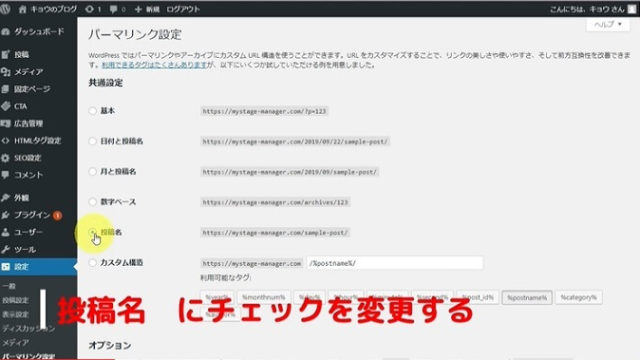
ワードプレスの管理画面にログインして、左メニューから【設定】→【パーマリンク設定】をクリックします。
するとデフォルトの設定にチェックが入っていると思いますので、【投稿名】にチェックを変更します。
あとは【変更を保存】をクリックすればOKです。
これで完了です^^簡単ですね!
 ナカニシキョウ
ナカニシキョウ【投稿名】にしておくことで、記事を作成する度にその記事独自のパーマリンクを設定することができます^^
記事を投稿するときに、独自にパーマリンクを設定しよう!
では実際にパーマリンクをどのように使うかを見ていきましょう^^
【投稿】または【固定ページ】から【新規追加】をクリックして記事作成の画面に移動します。
まず初めに「記事タイトル」を入れましょう。
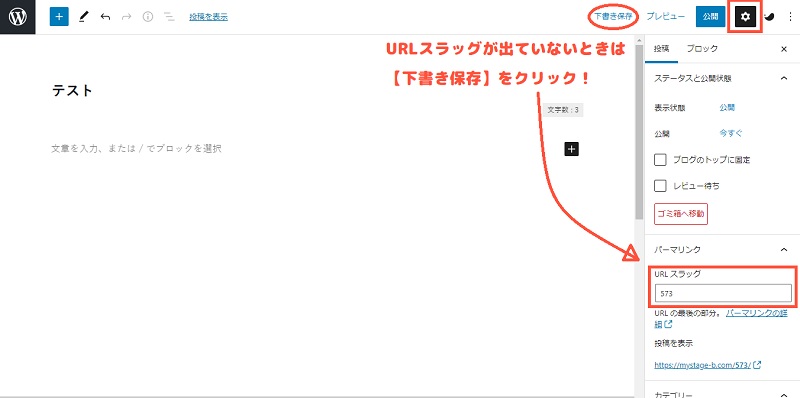
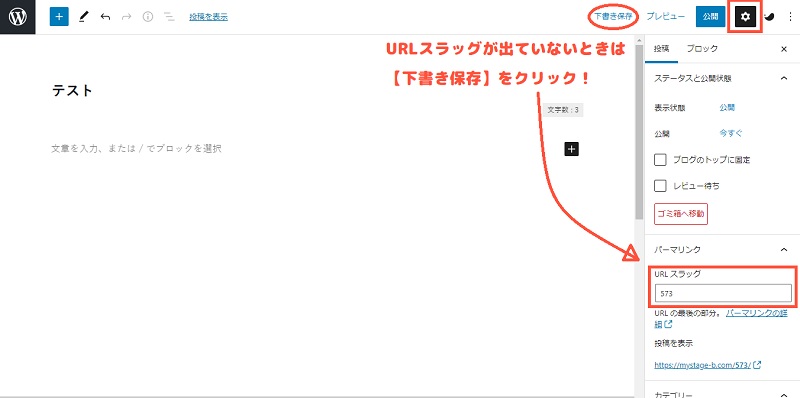
記事編集画面の右側メニューからパーマリンクを指定することができます。
右側メニューが出ていない場合は、右上の【歯車マーク】をクリックしてください。
【パーマリンク】の中にある【URLスラッグ】項目から、現在編集中のページのパーマリンクを指定します。
【URLスラッグ】の枠が出ていない場合は、一度【下書き保存】をすると、枠が出現します。
スラッグは
- 英数字で構成する
- 出来る限りシンプルにする
- 意味のある単語
を意識して構成するようにしましょう。
これはグーグルのガイドラインにも記載されています。
グーグルはクローラーと呼ばれるAIロボットがこの世の中にある無数のWebサイトを回遊して、そのページの内容を確認したり、検索結果に出すための順位をつけています。
そのロボットもURLはしっかり読み取っているので、できる限りシンプルでわかりやすいURLの方が理解しやすいんですね。
ロボットが理解しやすいと言うことは「このページは〇〇の内容がわかりやすい!」という評価になり、検索順位も上げてくれる可能性があります。SEOに有効的ってことですね。
ロボットだけではなく、人間の読者さんにとっても短く意味のわかりやすいURLの方が、一目でページの内容がわかりやすくていいですよね。
なのでパーマリンクは一記事ずつしっかり設定していくようにしましょう!



パーマリンクの設定は記事ごとに必要になってきますので忘れないようにしましょう。習慣の様に体に覚えさせましょう^^
パーマリンクは変更しない方がいい
パーマリンクは一度設定した後は変更しないでください。
一度URLとして世に公開されたものが、パーマリンクを変更することにより「なくなってしまう」ことになるからです。
Googleのクローラーは「前に合ったパーマリンクがないぞ?どうなってるんだ?」と判断し、ページやサイトの評価の低下につながりかねません。
パーマリンクの変更をする場合は、変更した後に元あったURLを新しいパーマリンクのURLに飛ばす(リダイレクトする)指示をださないといけません。
結構ややこしいので、初心者さんは変更しないでサイト運営をするようにしましょう。
まとめ
今回は【パーマリンクを設定して、記事ごとにURLをしてできるようにしよう!】と題して、ワードプレスをインストールしたらはじめにやっておきたいパーマリンクの設定について紹介しました。
- 【設定】→【パーマリンク設定】→【投稿名】にチェックを入れて【変更を保存】
- 記事作成画面で、記事タイトルを入力して【下書き保存】⇒【URLスラッグ】を編集します。記事の内容がひと目で分かる英数字や英単語に変更して【OK】をクリック!
パーマリンクは途中で変更しようと思うと結構ややこしいので、初めての記事を投稿する前に設定を済ませていきましょう^^
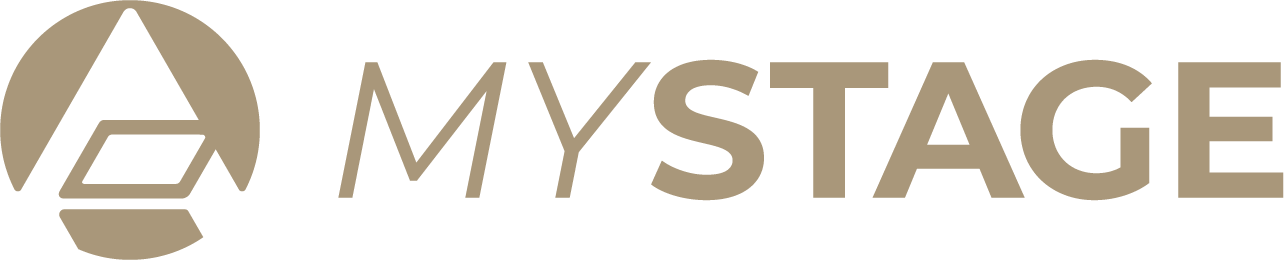


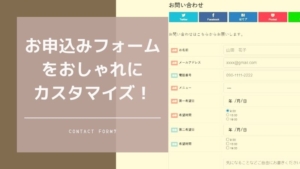

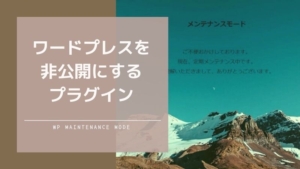
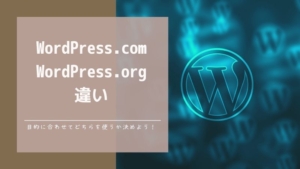
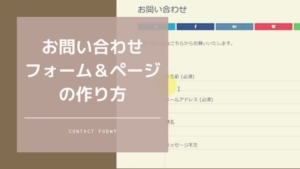



コメント